By Leon MakoUpdated on July 19, 2023
デバイスに十分なスペースがないまたは車のステレオやヘッドフォンで音楽を再生したい場合、SDカードを使用すると非常に便利です。Apple Musicの曲をSD カードに転送したいですか?この記事では、Apple Musicの曲を変換してSDカードに転送し任意デバイスに再生する方法をご紹介します。
「スマホのストレージ容量が足りないのに、音楽や写真を削除したくないの時がありますか?この悩みを解決したいですか?」
現在、スマホの音楽や写真が多すぎるため、スマホのストレージ容量が簡単にいっぱいになります。ストレージ容量を増やしたい場合は、容量を増やすために外部デバイス-SDカードを挿入する必要があります。ただし、Apple Musicの音楽はDRMで保護されているため、SDカードに転送した後はスマホで再生できますが、カーステレオやヘッドホンで再生する場合は、この制限により再生できません。
なら、SD カードに転送したApple Music の音楽はどうすれば自由に任意デバイスに再生できるでしょうか?答えはできます。本記事ならあなたの力になれます。下記は、Apple Musicの曲をSDカードに転送する方法をご紹介します。
どうすればSD カードに Apple Musicの音楽を転送し任意デバイスに再生するでしょうか?
SD カードに Apple Music の音楽を転送するには、Apple Musicの曲のDRMを解除し、MP3などの常用形式に変換する必要があります。UkeySoft Apple Music変換ソフトならこの方法を実現できます。これはWindowsとMacで使用できる多機能のApple Musicコンバーターです。 Apple MusicのDRM保護を完全に削除し、Apple Musicの曲をMP3 、M4A 、WAV 、FLACまたはその他の常用オーディオ形式に変換できます。また、Windowsバージョンでは、最大16倍高速なバッチ変換を体験できるため、時間を大幅に節約し、オーディオソースをすばやく取得できます。
そして、曲を変換して転送した後、ユーザーが対応する曲情報を見つけやすくするために、変換されたApple Musicは、タイトル、アルバム、アーティスト、アルバムカバーなど元のID3タグをすべて保持します。そのため、Apple Musicファイルを外部SDカードに簡単に転送できます。
UkeySoft Apple Music変換ソフト主な機能:
- Apple Musicの音楽からDRMを削除します。
- Apple MusicをMP3 、M4A 、WAV 、FLACなどの常用形式に変換します。
- Apple Musicの曲を128kbps、192kbps、320kbpsのオーディオ品質の音楽をダウンロードします。
- 変換後も100%元の品質とID3タグを保持します。
- 変換したApple Music音楽をSD カードに転送し、保存できます。
- 転送完了後のSD カードをiPhone/Androidスマホ、MP3プレーヤー、ソニーウォークマン、カーミュージックシステム、カーラジオ、ヘッドホンなどの任意のデバイスに入れて、再生します。
手順:Apple Music の音楽をMP3に変換し、SD カードに転送する
ステップ1.UkeySoft Apple Music変換ソフトを起動
まず、UkeySoft Apple Music変換ソフトをダウンロードして開きます。 プログラムのインターフェイスはシンプルで、指示に従って Apple Music アカウントを使用して Apple Music Web Player にログインできます。
ステップ 2. 出力設定を行う
右上のインターフェースにある「歯車」アイコンをクリックすると、設定ウィンドウがポップアップ表示されます。 必要に応じて、出力形式、出力品質、出力フォルダーなどの出力設定をカスタマイズできます。ここでは、SD カードの MP3 形式を選択します。
ステップ 3. Apple Music の曲とプレイリストを追加する
アルバムまたはプレイリストを選択し、右側の「+」をクリックしてそれらをロードします。
このソフトウェアは、単一トラックとプレイリスト全体のダウンロードをサポートしています。 ダウンロードしたい曲にチェックを入れます。
ステップ4.Apple Musicの曲を変換
「変換」をクリックして、Apple Musicの曲をPCにダウンロードします。
ダウンロード完了後、その曲はMP3ファイルとして出力フォルダに保存されてます。
ステップ5.変換したApple MusicをSD カードに転送
出力フォルダをクリックして、変換したApple Music曲をSD カードに転送する。これで、Apple Musicの曲をSD カードが接続できるデバイスに自由再生することができます。
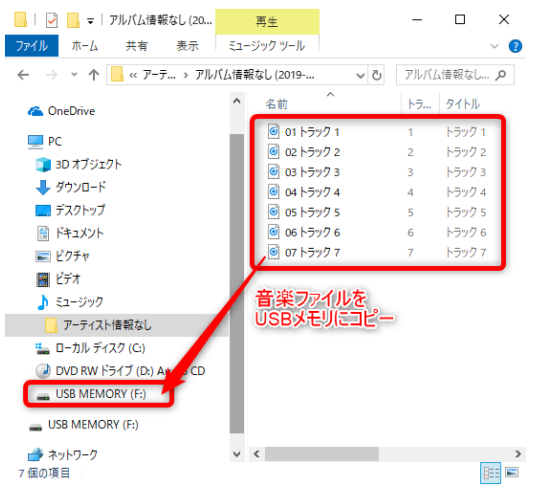
まとめ
以上はSD カードに Apple Musicの音楽を転送する方法でした。UkeySoft Apple Music変換ソフトを使えば、Apple Music音楽のDRMは完璧に解除し、SD カードに保存できます。保存したら、デバイスに十分なスペースがあけたり、または車のステレオやヘッドフォンでApple Music音楽を再生したりします。また、必要に応じて、Apple Musicの音楽を128kbps、192kbps、320kbps品質に選択することもできます。ぜひソフトをインストールし、Apple Musicを変換してみましょう。
人気記事
- 簡単にApple Musicの音楽をMP3に変換
- 手軽にApple MusicのDRMを解除
- iTunes の音楽から DRM を削除する
- 解約後 Apple Music を永久に保存
- Mac で Apple Music を MP3 に変換
- iPodでApple Musicを再生する
- Apple MusicをMP3プレイヤーに楽しむ
- Apple MusicをUSBスティックにコピーする
- Apple Music を FLAC に変換
- Apple Musicの曲をCDに焼
- Apple Musicを高品質で聴く方法
- iTunes AACからMP3に変換
- iTunes M4P ファイルを MP3 に変換









コメント